Windows 10 安全中心(Windows Security Center)是微软操作系统中的一个重要组件,它负责监控和维护电脑的安全状态,如果发现安全中心图标从系统托盘中消失了,或者你无法通过开始菜单找到它,这可能会让你担心你的电脑是否还受到保护,以下是一些步骤来帮助你找回或重新启用 Windows 安全中心:
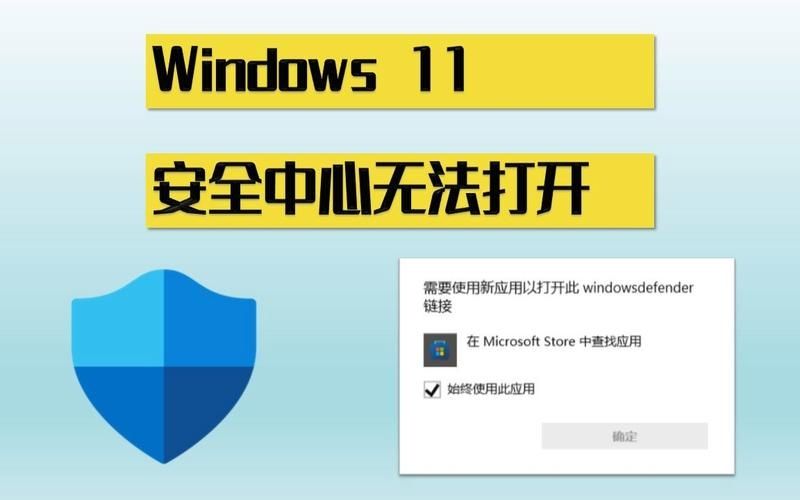
检查任务栏设置
1、右键点击任务栏上的空白处,选择“任务栏设置”。
2、在设置窗口中找到“通知区域”部分,点击“选择哪些图标显示在任务栏上”。
3、在弹出的窗口中,找到“Windows 安全中心”,确保其旁边的开关是打开的。
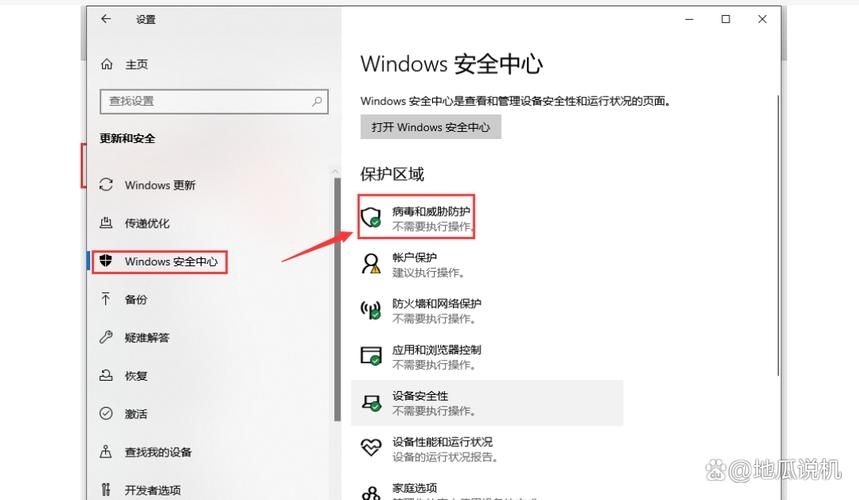
使用运行命令
1、按下Win + R 键打开“运行”对话框。
2、输入mssettings:windowsdefender 并按回车键,这将直接打开 Windows 安全中心的设置页面。
通过控制面板
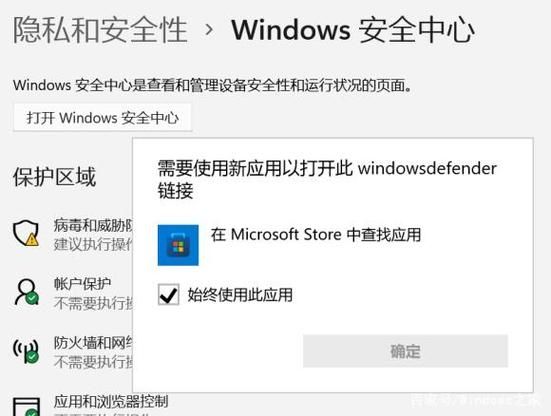
1、打开控制面板,可以通过搜索框搜索“控制面板”来快速访问。
2、选择“系统和安全”选项。
3、点击“安全和维护”,然后选择“更改安全维护设置”。
4、你可以查看安全中心的状态,并进行必要的调整。
使用组策略编辑器
1、按下Win + R 键打开“运行”对话框。
2、输入gpedit.msc 并按回车键,打开本地组策略编辑器。
3、导航到“计算机配置” > “管理模板” > “Windows 组件” > “安全中心”。
4、你可以找到与安全中心相关的各种设置,包括是否启用安全中心的通知。
检查服务状态
1、按下Win + R 键打开“运行”对话框。
2、输入services.msc 并按回车键,打开服务管理器。
3、在服务列表中找到“Security Center”服务,确保其状态为“正在运行”。
重新安装或更新 Windows
如果以上方法都无法解决问题,可能是系统文件损坏或其他问题导致的,在这种情况下,你可以尝试重新安装或更新 Windows。
联系微软支持
如果你尝试了所有方法仍然无法解决问题,可能需要联系微软的技术支持以获得进一步的帮助。
详细介绍 Windows 安全中心
Windows 安全中心是一个集成的安全解决方案,它提供了多种功能来保护你的设备免受病毒、恶意软件和其他安全威胁的侵害,以下是一些关键功能:
实时保护:监控你的设备以防止恶意软件、病毒和其他潜在的安全威胁。
防火墙和网络保护:提供防火墙功能,帮助阻止未经授权的访问。
设备性能和健康:监控设备的健康状况,并提供优化建议。
应用和浏览器控制:允许用户控制哪些应用和浏览器可以访问设备。
家庭选项:使家长能够设置家庭账户,监控孩子的在线活动,并限制他们可以访问的内容。
病毒和威胁防护:定期扫描设备以查找和清除恶意软件。
设备安全性:提供设备加密、动态锁定等安全功能。
账户保护:帮助保护你的 Microsoft 账户免受未经授权的访问。
Windows 安全中心是一个强大的工具,可以帮助用户保持他们的设备安全,如果你遇到任何问题,上述步骤应该能够帮助你解决大多数常见问题,如果问题持续存在,不要犹豫联系专业的技术支持。









评论列表 (2)
Win10安全中心图标不见了,可能是被误删或隐藏,可以通过在任务栏搜索安全中心来快速找到并开启,或按Win+I进入设置,选择更新与安全,即可找到安全中心。
2025年04月17日 00:48Win10安全中心图标消失,可通过系统设置重新开启,如未找到安全选项可尝试更新或重启电脑后查看状态栏是否有恢复显示功能键标识提示信息出现即可解决该问题!
2025年05月09日 21:24